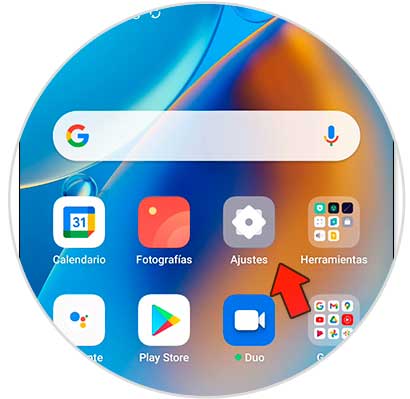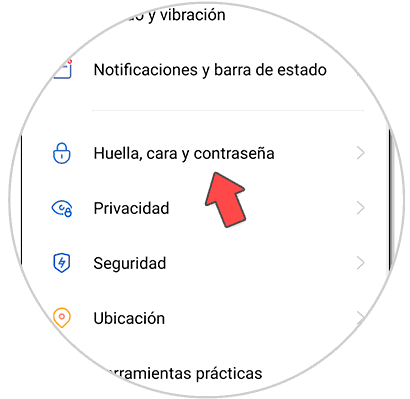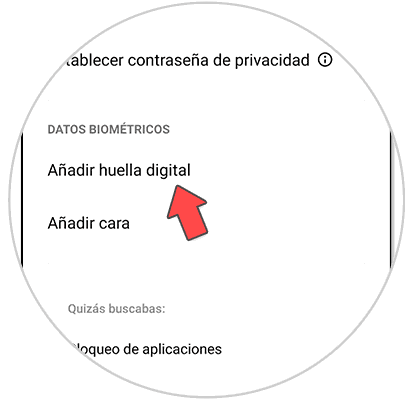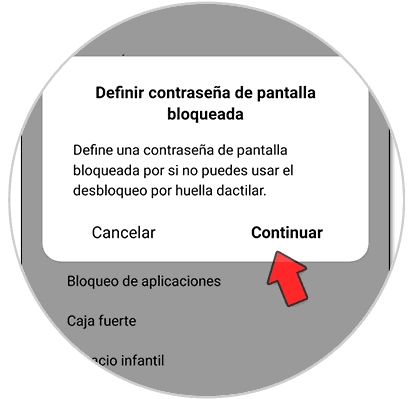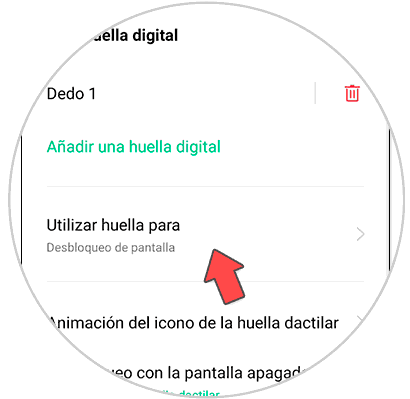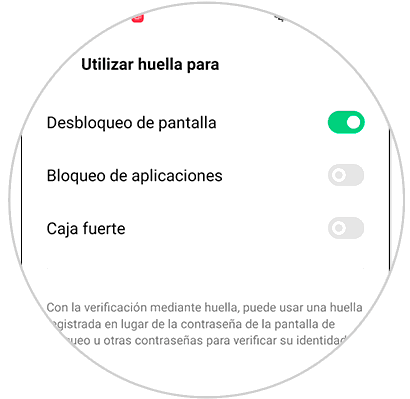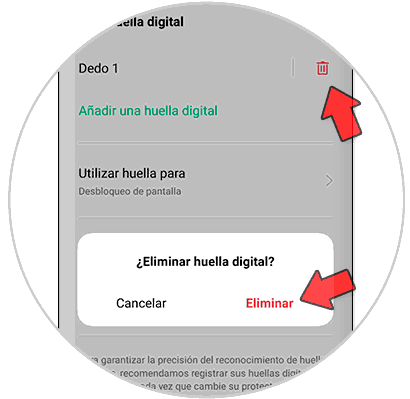La huella dactilar fue una de las incorporaciones en materia de seguridad que más se aplaudió cuando se incorporó en los smartphones. Ya no hace falta tener que estar poniendo un patrón o PIN cada vez que se desbloquea la pantalla y con tan solo situar nuestra huella podemos desbloquearlo. Además, nos aseguramos de tener un método más seguro gracias al sistema biométrico que evita que si alguien se aprende nuestro PIN o patrón pueda entrar en el teléfono.
No todos los smartphones cuentan con huella, pero en los Oppo A54, A74 y A94 5G sí que encontramos está útil función. Cuando añadimos una huella además tenemos la opción de elegir para qué la queremos usar o activar y desactivarla cuando queramos. Si quieres proteger tu Oppo A54, A74 y A94 5G, vamos a ver cómo activar la huella en los Oppo A54, A74 y A94 5G.
Cómo activar la huella en Oppo A54, A74 y A94 5G
Lo primero será entrar en la opción de “Ajustes” de nuestros Oppo.
A continuación, entra dentro de la opción de “Huella, cara y contraseña”
Aquí pulsamos en la opción que se llama "Añadir huella digital".
Te pedirá que agregues un método de seguridad alternativo.
Tras ello ve colocando el dedo sobre el panel de huella que aparece para que se vaya registrando.
Veremos nuestra huella agregada. Para configurar su uso puedes activarla o desactivarla como contraseña , bloqueo de apps... desde "Utilizar huella para..."
Elige su función incluyendo el bloqueo de aplicaciones.
En el caso de que quieras borrarla, pulsa sobre el icono de la papelera que tiene a la derecha la huella.
De esta forma hemos visto cómo podemos configurar y cómo activar la huella en Oppo A54, A74 y A94 5G para bloquear nuestro Oppo con seguridad biométrica.